
- •Оглавление
- •Введение
- •Что такое MapInfo Professional и как она работает?
- •Обзор настольной картографии
- •Совместимость с Microsoft Windows
- •Использование Ваших данных
- •Обзор возможностей
- •Документация MapInfo Professional
- •Доступ к документации MapInfo Professional с CD
- •Пользование технической поддержкой
- •Строка сообщений
- •Справочная система
- •Что нового в MapInfo Professional 7.5
- •Усовершенствования вывода на печать
- •Усовершенствования в работе с базами данных
- •Дополнения в топоцентрические системы координат
- •Улучшения в работе с картами
- •Улучшения в работе отдельных модулей
- •Улучшения в меню
- •Улучшения отдельных программ
- •Новые программы для MapInfo Professional 7.5
- •Улучшение уже существовавших программ в MapInfo Professional 7.5
- •Изменения в программе EasyLoader
- •Улучшения в MapBasic
- •Системные требования для MapInfo Professional
- •Обработка соединений с базами данных
- •Перед установкой MapInfo Professional
- •Работа с Просмотрщиком MapInfo 7.5 CD
- •Установка MapInfo Professional 7.5
- •Полная установка
- •Выборочная установка
- •Добавление драйверов ODBC
- •Установка MapInfo в сети
- •Установка MapInfo на сетевой диск
- •Выделение пользователей
- •Изменение, исправление или удаление MapInfo Professional 7.5
- •Установка данных
- •Дополнительные данные
- •Проблемы при установке
- •Другие проблемы
- •Как удалить MapInfo Professional из системы
- •Использование просмотрщика CD для удаления MapInfo Professional 7.5
- •Настройка режимов MapInfo Professional
- •Доступ к Режимам
- •Настройка Режимов
- •Настройка системных режимов
- •Режимы окна Карты
- •Режим Окно Легенды
- •Стартовые режимы
- •Установка порядка записи адреса
- •Настройки каталогов
- •Параметры вывода графики
- •Советы для эффективного масштабирования штриховок
- •Режим Принтеры
- •Настройка стилей оформления
- •Запуск и закрытие MapInfo Professional
- •Запуск MapInfo
- •Использование Рабочего набора Startup.wor
- •Как открыть таблицу
- •Закрытие MapInfo и Рабочий набор Mapinfow.wor
- •Знакомство с МapInfo Professional
- •Работа с инструментальными панелями
- •Инструментальная панель Команды (или Стандартная)
- •Инструментальная панель Операции
- •Инструментальная панель Пенал
- •Инструментальная панель СУБД
- •Использование Рабочих Наборов
- •Как замена имени таблицы влияет на Рабочий Набор
- •Сохранение настроек принтера в Рабочем Наборе
- •MapInfo Professional начинается с данных
- •Что такое база данных и другие основные термины
- •Открытие таблиц и файлов
- •Замечание о представлении открывающихся файлов
- •Открытие данных из удаленных таблиц
- •Как внести новые данные в MapInfo
- •Поддержка растровых изображений
- •Из каких файлов состоит таблица
- •Открытие данных в MapInfo Professional
- •Открытие данных, поставляемых с MapInfo Professional
- •Открытие файлов специальных типов
- •Открытие слоя поверхности
- •Открытие шейпфайла ESRI
- •Окна просмотра в MapInfo Professional
- •Отображение данных в окне Карты
- •Открытие таблицы в окне Карты
- •Действия в окне Карты
- •Отображение данных в окне Списка
- •Открытие таблицы в окне Списка
- •Отображение данных в окне Графика
- •Открытие таблицы в окне Графика
- •Отображение данных в окне Отчета
- •Открытие карты в окне Отчета
- •Другие окна для отображения данных
- •Что такое слои и объекты
- •Что такое слой
- •Объекты карты как часть слоев
- •Как управлять слоями
- •Изменение порядка следования слоев на карте
- •Добавление слоев к Карте
- •Удаление слоев из Карты
- •Оформление слоя
- •Масштабный эффект
- •Отображение направлений линий, узлов и центроидов
- •Управление показом подписей слоя
- •Что такое Косметический слой?
- •Как удалить косметические объекты
- •Как сохранить косметические объекты
- •Как сделать слой “изменяемым”
- •Как сделать изменяемой таблицу, открытую только для чтения
- •Выбор объектов на слое
- •Получение информации о слое
- •Работа с тематическими слоями
- •Порядок тематических слоев
- •Показ тематических слоев
- •Работа со слоями растров и поверхностей в Управлении слоями
- •Открытие растрового изображения
- •Оформление растрового изображения
- •Работа со сшитыми слоями
- •Как открыть сшитый слой
- •Отличия сшитых слоев
- •Создание сшитого слоя
- •Эксперименты со сшитым слоем
- •Каталоги таблиц, составляющих сшитый слой
- •Включение и отключение атрибута сшитости
- •Сохранение и экспорт результатов работы
- •Сохранение Рабочего Набора
- •Как закрыть таблицу
- •Сохранение Таблицы или Сохранение копии таблицы
- •Экспорт данных в новый формат
- •Поддерживаемые экспортные форматы
- •Дополнительные настройки экспорта
- •Использование Каталога программ
- •Как поместить данные на карту
- •Когда надо геокодировать, а когда создавать точки
- •Создание TAB-файла из данных
- •Создание TAB-файлов из таблиц Excel (.XLS)
- •Создание TAB-файлов из базы данных Access
- •Работа с данными Access в MapInfo Professional
- •Создание таблицы Access в MapInfo Professional
- •Сохранение таблиц Access и MapInfo Professional
- •Сохранение таблицы MapInfo Professional Table в формате таблицы Access
- •Сохранение таблицы Access Table в виде MapInfo
- •Ограничения при прямом доступе к таблицам Access
- •Создание TAB-файлов из данных dBase
- •Создание TAB-файлов для данных Lotus 1-2-3
- •Регистрирование таблиц ASCII
- •Импорт GML-файлов в таблицу TAB
- •Об использовании в MapInfo Professional топографического слоя
- •Работа с удаленными данными СУБД
- •Показ и импорт данных, распространяемых с помощью картографических служб через Интернет
- •Как MapInfo Professional работает с серверами WMS?
- •Проблемы проекций, связанные с WMS
- •С чего начать?
- •Общая процедура геокодирования
- •Не понимаете что такое геокодирование? Посмотрите пример...
- •Режимы геокодирования
- •Автоматическое геокодирование
- •Геокодирование вручную
- •Геокодирование в ручном режиме
- •Методы геокодирования
- •Геокодирование по адресу
- •Геокодирование по областям (границам городов, территорий, районов)
- •Грубое геокодирование
- •Поиск точного совпадения адресов
- •Размещение геокодированных точек
- •Смещение относительно улицы
- •Смещение относительно конца улицы
- •Сравнение названий улиц
- •Сравнение номеров домов
- •Сравнение областей
- •Выбор негеокодированных записей
- •Размещение новых геокодированных точек
- •Результирующие коды
- •Раскодирование таблицы
- •Раскодирование выбранных записей
- •Создание точечных объектов из формата Широта/Долгота
- •Создание точечных объектов из таблиц Excel или Lotus
- •Создание точечных объектов из формата Широта/Долгота
- •Создание точечных объектов в другой проекции
- •Программа Пересчет (DMSConvert Tool)
- •Рассеивание точек
- •Программа Рассеивание
- •Рассеивание, равноудаленное от центра
- •Метод прямой дисперсии
- •Создание точек, обозначающих пересечения
- •Показ данных на карте
- •Вывод на печать
- •Настройка параметров страницы
- •Печать карты
- •Настройки печати Графика/Списка/3D-Карты
- •Настройки печати Графика
- •Настройки печати окна Списка
- •Настройки печати 3D-Карты
- •Дополнительные настройки печати
- •Методы вывода
- •Настройки цвета и изображения на экране
- •Изменение стандартных настроек печати
- •Проблемы при печати
- •Обработка данных
- •Работа с таблицами MapInfo
- •Добавление данных к таблице
- •Добавление временной колонки в таблицу
- •Обновление части таблицы
- •Добавление записей в таблицу
- •Разделение данных из одной колонки в несколько колонок
- •Размещение информации о графических объектах в видимых колонках
- •Добавление записи к таблице
- •Создание новых таблиц
- •Изменение структуры таблиц
- •Копирование и переименование таблиц
- •Удаление таблицы
- •Упаковка таблицы
- •Обобщение данных командой ОБНОВИТЬ КОЛОНКУ
- •Пример использования функций Proportion Sum и Proportion Average
- •Пример использования функции Proportion Weighted Average
- •Просмотр таблиц в окне Списка
- •Создание отчетов Crystal Reports
- •Необходимые условия для доступа к удаленным базам данных
- •Необходимые условия для обработки пространственных данных в СУБД
- •Программа EasyLoader
- •Автоматическое создание Каталога Карт MapInfo_MapCatalog
- •Создание Каталога Карт MapInfo_MapCatalog вручную
- •Типы пространственных индексов
- •Присоединение геоинформации к таблице СУБД
- •Присоединение геоинформации для геокодирования таблицы СУБД
- •Применение индивидуального стиля для каждой записи
- •Подбор символа для таблицы СУБД с геоинформацией
- •Поддержка Oracle Spatial
- •Требования Oracle Spatial
- •Oracle 8.1.7
- •Поддержка в MapInfo Professional Oracle Spatial
- •Поддержка SpatialWare
- •Границы запросов в пространственных запросах к SpatialWare
- •Доступ к удаленным базам данных с помощью ODBC
- •Создание новых источников данных (ODBC)
- •Таблицы СУБД и связанные таблицы
- •Что такое связанная таблица?
- •Обновление связанной таблицы
- •Разрыв соединения с таблицей из удаленной базы данных
- •Открытие таблиц СУБД
- •Работа в диалоге "Открыть таблицу СУБД"
- •Завершение настроек в диалоге "Открыть таблицу СУБД"
- •Загрузка связанных таблиц
- •Ввод SQL-запросов вручную
- •Создание прямого доступа к удаленной базе данных
- •Ограничения в создании прямого доступа
- •Ограничения прямого доступа к таблицам удаленных баз данных
- •Сохранение связанной таблицы
- •Разрешение конфликтов для связанной таблицы или таблицы в прямом доступе
- •Как закрыть подключение к удаленной базе данных
- •Инструменты рисования и редактирования
- •Инструменты рисования
- •Команды рисования и редактирования
- •Рисование объектов
- •Применение окна Линейки
- •Стили графических объектов
- •Печать штриховок
- •Рисование полигонов и полилиний
- •Преобразование полилиний в полигоны
- •Рисование символов
- •Изменения стиля символа на Карте
- •Поддерживаемые шрифты
- •Работа с растровыми символами
- •Два типа растровых символов
- •Размер растровых символов, форма и правила подбора цветов
- •Ввод и работа с текстом на Карте
- •Редактирование объектов
- •Перемещение и изменение размеров объектов Карты
- •Перемещение объектов на карте
- •Сдвиг объектов на карте
- •Вращение объектов Карты
- •Изменение атрибутов объектов
- •Изменение формы объектов
- •Перемещение конечных точек дуг
- •Выбор нескольких узлов
- •“Совмещение узлов” для выбора узлов и центроидов
- •Сглаживание полилиний
- •Преобразование полигонов в полилинии
- •Выборка данных в MapInfo Professional
- •Характеристики выборок
- •Команды и инструменты для выборок
- •Выбор на экране
- •Инструменты, используемые для выбора
- •Инструмент Выбор
- •Перемещение выбранных объектов
- •Вращение выделенных объектов
- •Инструмент Выбор-в-круге
- •Инструмент Выбор-в-рамке
- •Инструмент Выбор-в-полигоне
- •Инструмент Выбор-в-области
- •Инструмент Обратить выборку
- •Команда Отменить выбор
- •Выбор с помощью запросов в MapInfo Professional
- •Команда Выбрать
- •Создание выражений
- •Выбор объектов с помощью команды Выбрать
- •Создание новой таблицы из подмножества файлов
- •Интерактивный выбор объектов
- •Сохранение запросов
- •Сохранение запросов в Рабочем наборе
- •Шаблоны запросов
- •Сохранение шаблонов
- •Загрузка шаблона
- •Вычисляемые колонки
- •Создание псевдонимов колонок
- •Обобщение данных
- •Группирование и упорядочивание данных
- •Объединение таблиц командой SQL-запрос
- •Пример: Общая численность населения и площадь по континентам
- •Условие Where
- •Порядок предложений
- •Обработка ошибoк
- •Внешнее объединение
- •Поиск информации внутри колонки с помощью функции Instr
- •Выбор четных или нечетных записей из таблицы
- •Поиск всех записей с дублирующимися значениями в колонках
- •Рассчет расстояния до фиксированной точки
- •Выбор улиц из таблицы StreetPro
- •Ввод SQL запросов вручную
- •Использование тематической картографии для анализа информации
- •Редакционный план тематической карты
- •Тематические переменные
- •Источники данных
- •Использование данных из той же таблицы
- •Использование данных из другой таблицы
- •Типы тематических карт
- •Карты отдельных значений
- •Карты диапазонов значений
- •Типы диапазонов
- •Настройка стилей диапазонов и переломное значение
- •Карты размерных символов
- •Карта плотности точек
- •Карты столбчатых диаграмм
- •Карты круговых диаграмм
- •Работа с тематическими картами и легендами
- •Настройка тематической карты
- •Сохранение тематических настроек
- •Сохранение тематических слоев
- •Сохранение тематических шаблонов
- •Использование операции обновления колонки в тематической картографии
- •Работа с Легендами
- •Что такое картографические легенды?
- •Что такое тематические легенды?
- •Работа с картами растровых поверхностей
- •Файлы поверхности
- •Модули обработки поверхностей
- •Модуль обработки Vertical Mapper Grid Handler
- •Что такое буферные зоны
- •Создание буфера
- •Сохранение буфера на новом слое
- •Сохранение буфера в новой таблице
- •Сохранение буфера в существующей таблице
- •Радиус буфера
- •Число сегментов для буферной окружности
- •Ширина буферной зоны
- •Методы создания буферов
- •Типы буферов
- •Кольцевой буфер
- •Оконтуривание объектов
- •Редактирование объектов с помощью “изменяемого объекта”
- •Обобщение данных
- •Объединение объектов с участием изменяемого объекта
- •Объединение объектов с различной структурой таблиц
- •Разрезание объектов
- •Разрезание объектов полилинией
- •Объединение объектов и территориальное планирование
- •Объединение выбранных объектов
- •Слияние в таблице
- •Создание полигонов Вороного
- •Изменение стиля оформления карты
- •Изменение стиля региона
- •Изменение стиля линии
- •Изменение стиля Символа
- •Изменения стиля текста
- •Подписывание карты
- •Работа с подписями
- •Текст подписи
- •Подписывание значениями из колонки
- •Создание выражений для подписывания
- •Упаковка таблицы с подписями, измененными вручную
- •Автоматическое подписывание
- •Управление показом подписей
- •Создание указок
- •Стиль подписи
- •Изменение подписей вручную
- •Правка подписей
- •Создание подписей инструментом Подпись
- •Использование текстовых объектов в качестве подписей
- •Сохранение подписей в виде текстовых объектов
- •Подписывание объектов из выборки
- •Создание текстовых подписей вручную
- •Удаление подписей
- •Сохранение подписей
- •Работа с отчетами
- •Что такое окно Отчета?
- •Работа в окне Отчета
- •Разметка окна Отчета
- •Управление размером макета
- •Порядок наложения объектов
- •Перед тем как создать отчет
- •Создание множественных отображений одной Карты
- •Выравнивание подписей
- •Использование программы “Подписи на Косметическом слое” в окне Отчета
- •Использование программы Функции подписывания в окне Отчета
- •Поворот подписей в окне Отчета
- •Создание нового Отчета
- •Добавление открытых окон в Отчет
- •Добавление к Отчету максимизированного окна Карты
- •Работа с легендами в Отчете
- •Перемещение рамок в Отчете
- •Выравнивание объектов Отчета
- •Примеры выравнивание объектов в Отчете
- •Масштабирование Карты в Отчете
- •Установка масштаба с ограниченным размером рамки
- •Установка масштаба с определенной шириной окна Карты
- •Создание масштабной линейки
- •Создание дубля окна Карты
- •Создание картографической легенды
- •Картографические легенды
- •Печать и экспорт результатов
- •Печать Отчетов
- •Настройка параметров страницы
- •Настройки печати
- •Экспорт отчета
- •Создание файлов EPS
- •Работа с растровыми изображениями
- •Для чего нужны растровые изображения в MapInfo Professional
- •Использование растрового изображения в качестве подложки карты
- •Использование только растрового изображения
- •Редактирование карт, содержащих растры
- •Использование логотипов в окнах Отчетов
- •Допустимые форматы растров в MapInfo
- •Настройки цветов для растровых изображений
- •Как открыть растровое изображение
- •Открытие незарегистрированных изображений
- •Открытие полностью или частично зарегистрированных растровых изображений
- •Открытие зарегистрированного изображения
- •Поиск растровых файлов при открытии таблиц
- •Регистрация координат растрового изображения
- •Перевод векторных координат в растровое изображение
- •Погрешности регистрации растра
- •Изменение контрольных точек
- •Настройка показа растрового изображения
- •Единообразное оформление
- •Ограничения на растровые изображения
- •Печать/экспорт полупрозрачных изображений
- •Содержимое растровой таблицы
- •Что такое система координат и проекция
- •Что такое проекция?
- •Что такое система координат?
- •Допустимые типы систем координат и проекций
- •Выбор проекций
- •Выбор проекции для разных задач
- •Конвертация координат
- •Преобразование градусов/минут/секунд в десятичные градусы
- •Конвертация десятичных градусов в градусы, минуты, секунды
- •Работа с проекциями
- •Как показать карту в другой проекции
- •Как сохранить карту в другой проекции
- •Часто задаваемые вопросы о проекциях
- •Географические карты и планы
- •Таблицы океанов и координатной сетки
- •Что такое районирование и как его применять?
- •Список районов
- •Изменяемый район
- •Районирование
- •Создание новых районов
- •Перепланирование существующего районирования
- •Создание новых объектов
- •Настройки районирования
- •Записи без графических объектов
- •Сохранение новых районов
- •Завершение работы с районированием
- •Создание выражений
- •Составление простых выражений
- •Составление сложных выражений
- •Задание констант
- •Символьные строки
- •Числа
- •Даты
- •Операторы - Математические операторы
- •Операторы - Строковые операторы
- •Операторы - Операторы сравнения
- •Сравнение чисел
- •Сравнение строк
- •Сравнение дат
- •Сравнение логических величин
- •Операторы - Географические операторы
- •Операторы - Логические операторы
- •Предложения с числами
- •Предложения со строками
- •Предложения с датами
- •Ключевые слова
- •Очередность выполнения операторов
- •Функции
- •CentroidX
- •CentroidY
- •Горячие клавиши для меню Файл
- •Горячие клавиши для меню Правка
- •Горячие клавиши для меню Программы
- •Горячие клавиши для меню Объекты
- •Горячие клавиши для меню Настройки
- •Горячие клавиши для меню Карта
- •Горячие клавиши для меню Отчет
- •Горячие клавиши для меню Окно
- •Полный список горячих клавиш
- •Типы штриховок (в версиях до MapInfo Professional 7.5)
- •Новые типы штриховок (добавлены в MapInfo Professional 7.5)
- •Словарь
- •Индекс

Настройка режимов MapInfo Professional
Настройка режимов MapInfo Professional
Режимы позволяют изменять большое количаство настроек, которые делаются по умолчанию, помогают изменять некоторые режимы работы программы. Файлы настроек хранятся так, что они доступны каждому зарегистрированному пользователю отдельно. В процессе работы с MapInfo Professional®, вероятно, у Вас возникнет необходимость поменять некоторые из этих настроек режимов. В этом разделе рассматриваются различные режимы и то, как они настраиваются.
Доступ к Режимам
Все режимы доступны при команде НАСТРОЙКИ > РЕЖИМЫ. Вот краткое описание категорий этих режимов:
Системные - Управляют тем, какая информация копируется в буфер, палитра экрана, внешние режимы, единицы измерения Отчета, число отмен, использовать ли шрифт True Type для символов и как MapInfo будет обрабатывать двузначные данные о годах. Окно Карты - Управляет цветом выбранных и изменяемых объектов; предупреждает об изменении косметических объектов, подписей и тематических слоев; изменением или сохранением масштаба при изменении окна Карты; удалением двойных узлов; радиусом совмещения; единицами измерения площадей и расстояния; показом строк прокруток; показом градусов в минутах и секундах; работой всплывающих подсказок.
Окно Легенды - Управляет стендартными настройками разделов легенды.
Стартовые - Контролирует, сохраняется ли MAPINFOW.WOR и загружается ли он при начале сеанса MapInfo; сохраняются ли запросы в Рабочем наборе; и показывать ли диалог “Открыть сразу”.
Адресация - Контролирует порядок записи номеров домов - перед адресом или после. Каталоги - Определяет каталоги для открываемых и сохраняемых файлов и рабочих наборов, программ MapBasic, импортируемых файлов, запросов ODBC SQL, тематических шаблонов, файлов поддержки графики, сохраняемых запросов, новых поверхностей и файлов Crystal Report. Так же указывается каталоги, в которых MapInfo ищет таблицы, без указания полного пути.
Параметры вывода - Контролирует отображение растровых изображений на экране, принтерный вывод и экспорт.
Принтер - Определяет принтер и его настройки для всех новых окон. Этот принтер может быть стандартным принтером Windows или принтером, который Вы выберете в настройках печати MapInfo. Эта настройка может быть изменена командой ФАЙЛ >
ПЕЧАТЬ или ФАЙЛ > НАСТРОЙКА ПЕЧАТИ.
Стили - Задаются стили отображения выделенных и изменяемых объектов, таких как полигоны, линии, символы и текст.
30 |
MapInfo Professional 7.5 |

Глава 2: Установка, конфигурирование и начало работы MapInfo
Настройка Режимов
Что бы открыть диалог настройки режимов:
1. Выполните команду НАСТРОЙКИ > РЕЖИМЫ. Откроется диалог “Режимы”.
2.Нажмите на нужную кнопку. Появится соответствующий диалог.
3.Сделайте настройки в соответствующем диалоге и нажмите OK чтобы сохранить настройки и вернуться в диалог “Режимы”.
4.Нажмите OK чтобы закрыть диалог “Режимы”.
Рассмотрим настройку различных режимов подробнее.
Настройка системных режимов
В диалоге "Системные режимы" определяются стандартные настройки, помогающие MapInfo взаимодействовать с системой.
Чтобы установить системные настройки:
1.Выполните команду НАСТРОЙКИ > РЕЖИМЫ > СИСТЕМНЫЕ, откроется диалог “Системные режимы”.
Руководство пользователя MapInfo Professional 7.5 (Сокращенное) |
31 |
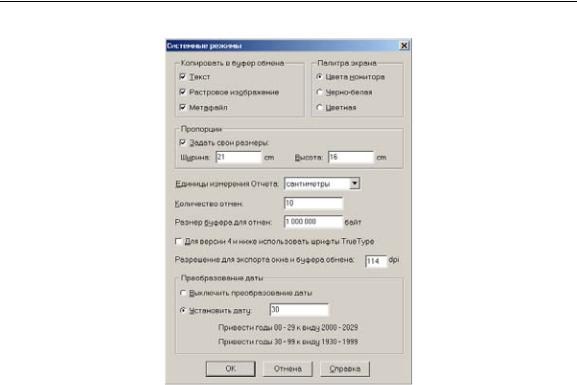
Настройка режимов MapInfo Professional
2.Выберите подходящие для Вас настройки работы в MapInfo Professional и нажмите OK, чтобы сохранить их.
•РЕЖИМЫ КОПИРОВАНИЯ- Укажите в разделе Режимы копирования, что Вы хотите копировать в буфер обмена: текст, растр или метафайл. MapInfo теперь копирует метафайлы в формат Enhanced Metafile format (EMF). Стандартная настройка позволяет копировать все три варианта. Снимите флажки, если чтолибо вам копировать в буфер не надо.
•ПАЛИТРА ЭКРАНА - Эта настройка определяет, как MapInfo раскрашивает тематические слои. По умолчанию используется Цвета монитора. MapInfo использует цвета монитора для раскраски карты. Установите переключатель Черно-белая если у Вас цветной монитор а карту надо раскрасить в оттенках серого. Установите кнопку цветная если у Вас черно-белый монитор а печать нужна цветная.
•ВНЕШНИЕ РЕЖИМЫ - Здесь можно задать свои размеры карты на экране и области печати.
•ЕДИНИЦЫ ИЗМЕРЕНИЯ В ОКНЕ ОТЧЕТА - Здесь можно выбрать единицы измерения для оценки размеров объектов в окне Отчета. Стандартными являются дюймы. Вы можете выбирать следующие единицы: дюймы, пункты, миллиметры и сантиметры.
•КОЛИЧЕСТВО ОТМЕН - Установите число раз, сколько можно отменять операций при копировании.
32 |
MapInfo Professional 7.5 |

Глава 2: Установка, конфигурирование и начало работы MapInfo
Внимание:Нельзя отменять следующие команды: ОТМЕНИТЬ, СОХРАНИТЬ,
СОХРАНИТЬ КАК или ИЗМЕНИТЬ ТАБЛИЦУ или любые операции,
действующие на косметику.
Стандартное число отмен - 10. Можно установить от 0 до 800. Установка числа 0 приводит к неактивности всей системы Отмена.
•РАЗМЕР БУФЕРА ДЛЯ ОТМЕН - Установите число байтов памяти, котовые Вы хотите отвести для операции Отмена. По умолчанию здесь величина 1,000,000. Можно ввести значение до 10,000,000 байт в этом поле. Увеличение этого значения приводит к замедлению времени отклика.
•СИМВОЛЫ РАННИХ ВЕРСИЙ, ДО 4 - Этот режим показывает, как рисовать символы из ранних версий MapInfo (до 4.0). Если флажок установлен, векторные шрифты из предыдущих версий будут изображаться шрифтом из MapInfo Symbols. Если флажок снят, векторные символы будут изображаться (прорисовываться). По умолчанию векторные символы изображаются.
•РАЗРЕШЕНИЕ ДЛЯ ЭКСПОРТА ОКНА И БУФЕРА ОБМЕНА - Здесь можно задать разрешение растра для экспорта и системного буфера. MapInfo Professional использует эту настройку, когда копирует окна в Буфер, экспортирует в метафайл и растровые форматы, а также при выполнении команды Экспорт окна. Если не ввести здесь свое число, по умолчанию будет использоваться разрешение 96 DPI. Максимально возможное разрешение здесь - 1200 DPI.
•ОКНО ДАТЫ - По умолчанию установлен переключатель Выключить преобразование даты, которое использует последние две цифры XX века.Если Вы нажмете кнопку УСТАНОВИТЬ ДАТУ, то сможете определить, две цифры какого века использовать. Например, если Вы введете число 30 (по умолчанию) в поле Установить дату, выражения ниже показывают, как установлено столетие, основанное на числе, которое Вы вводите. Например, если Вы используете число 30, года начиная с 00-29 относятся к XXI веку, а года начиная с 30-99 к XX столетию.
3.Нажмите OK, чтобы закрыть диалог “Режимы”.
Режимы окна Карты
Данный режим управляет настройками, выставленными по умолчанию для любого нового окна карты, открываемого в MapInfo. Для уже открытого окна карты некоторые из этих установок можно заменить в диалоговом окне "Режимы" (КАРТА > РЕЖИМЫ). Такими установками являются: изменение масштаба карты при изменении размеров окна, установка расчетов расстояний и площадей, вывод координат в градусах, минутах и секундах. Чтобы настроить режимы окна Карты:
1.Выполните команду НАСТРОЙКИ > РЕЖИМЫ > ОКНА КАРТЫ, откроется диалог “Режимы окна Карты”.
Руководство пользователя MapInfo Professional 7.5 (Сокращенное) |
33 |
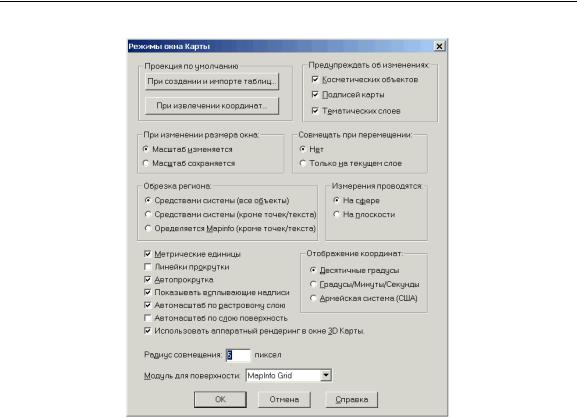
Настройка режимов MapInfo Professional
2.Настройте в этой группе проекции по умолчанию:
•ПРОЕКЦИИ ПО УМОЛЧАНИЮ -В этом диалоге задаются проекции по умолчанию, которые будут использоваться для создания новых таблиц, импорта MIF, MBI и IMG файлов, а также при извлечении координат. Эти настройки не действуют для Универсального транслятора, ArcLink и импорта DXF-файлов .
•Можно использовать эти настройки проекций для задания проекции для MapBasic, и в ней будут возвращены координаты из окна MapBasic или по команде ОБНОВИТЬ КОЛОНКУ. На скомпилированные приложения MapBasic эта настройка не действует.
3.ПРЕДУПРЕЖДАТЬ ОБ ИЗМЕНЕНИЯХ - По умолчанию MapInfo выдает сообщения перед рабочий наборм таблицы, предупреждая Вас о возможной потере косметических объектов, подписей и тематических слоев, в случае, если Вы не сохраняете их в таблицу или рабочий набор. Вы можете сделать так, чтобы эти сообщения не выводились. Просто уберите флажок с окошка, соответствующего той или иной группе объектов.
4.ИЗМЕНЕНИЕ РАЗМЕРА ОКНА КАРТЫ . В этом разделе Вы определяете, как будет изменяться масштаб (размер) карты при изменении размера окна. По умолчанию выставлено:
34 |
MapInfo Professional 7.5 |

Глава 2: Установка, конфигурирование и начало работы MapInfo
•при изменении размера окна карты масштаб изменяется. Таким образом, карта изменит свой масштаб и будет перерисовываться на экране в соответствии с размером окна. А перед Вами останется та же часть карты, которая было до того, как Вы изменили размер окна.
•Чтобы изменить размер видимой части карты, выберите опцию Масштаб сохраняется. Тогда при уменьшении или увеличении окна отобразится меньший или больший участок карты соответственно.
Эта настройка не распространяется на уже открытые окна карт. Для них следует выполнить настройку КАРТА > РЕЖИМЫ.
5.СОВМЕЩАТЬ ПРИ ПЕРЕМЕЩЕНИИ -Данная функция определяет, будет ли программа искать повторяющиеся узлы, когда Вы перемещаете узлы в режиме ФОРМА.
•По умолчанию MapInfo не выполняет перемещения совмещенных узлов.
•Для того, чтобы MapInfo перемещала при перемещении узла и все совмещенные с ним узлы или совмещенные узлы, находящиеся в том же слое,
выберите СОВМЕЩАТЬ ПРИ ПЕРЕМЕЩЕНИИ ТОЛЬКО НА ТЕКУЩЕМ СЛОЕ.
6.ОБРЕЗКА РЕГИОНА -Используйте эту настройку для указания того, как MapInfo будет обрезать фрагмент карты. Существует три способа:
•Определяется системой (все объекты) - Такое обрезание управляется системой Windows. Все объекты (включая точки, подписи, текст, изображения растровые и поверхности (grid) будут обрезаны по границе врезки. Эта настройка является стандартной.
•Определяется системой (кроме текста и точек) - Используйте этот метод, действие его похоже на тот, который использовался в предыдущих версиях MapInfo Professional. Все объекты обрезаются, кроме точек и подписей.
Текстовые объекты, растровые файлы и файлы поверхности (grid), всегда отображаются и не обрезаются.
•Определяется программой MapInfo (кроме точек и текста) - Этот метод использует функциональность обрезания MapInfo. Такой же метод использовался во всех ранних версиях, до MapInfo 6.0. Регион врезки является изменяющим объектом, а все другие объекты являются изменяемыми объектами для этой операции. Обрезанию подлежат все объекты, кроме точек и подписи. Кроме этого, точки и подписи будут полностью изображаться, если точка или подпись лежат внутри региона врезки. Текстовые объекты, растры и файлы поверхности (grid) всегда отображаются и не обрезаются.
7.ИЗМЕРЕНИЯ ПРОВОДЯТСЯ - Настройки используются для определения того, как будут рассчитываться расстояния и площади в MapInfo.
•По умолчанию выставлен метод НА СФЕРЕ. Он применяется в случаях, когда важно учитывать кривизну земной поверхности. Сначала данные преобразуются в “Широту/Долготу”, а затем производится вычисление. Все данные, сохраненные в проекции “Широта/Долгота” всегда будут использовать сферические вычисления.
Руководство пользователя MapInfo Professional 7.5 (Сокращенное) |
35 |

Настройка режимов MapInfo Professional
•Метод НА ПЛОСКОСТИ (декартовый) выполняет вычисления данных, спроецированных на плоскость. Декартовые координаты (x,y) определяют положение точки в двухмерном пространстве путем ее проецирования на две оси, расположенные под прямым углом друг к другу. Проекция “Широта/ Долгота” не может использовать декартовые вычисления.
Для настройки метода вычислений в текущем активном окне Карты, используйте команду КАРТА > РЕЖИМЫ.
8.Установите или снимите следующие флажки:
•МЕТРИЧЕСКИЕ ЕДИНИЦЫ - Можно использовать метрические единицы измерения расстояний и площадей, такие как километры и квадратные километры. Для этого надо установить флажок. По умолчанию, MapInfo Professional показывает расстояния в милях а площади в квадратных милях.
•ЛИНЕЙКИ ПРОКРУТКИ - Если Вам нужны линейки прокрутки, то надо установить этот флажок. По умолчанию MapInfo Professional не показывает линейки прокрутки в окне Карты.
•АВТОПРОКРУТКА - По умолчанию автопрокрутка установлена на экране. Чтобы этого не происходило, уберите флажок из соответствующего окошка.
•ПОКАЗЫВАТЬ ВСПЛЫВАЮЩИЕ НАДПИСИ - По умолчанию MapInfo показывает всплывающие надписи. Чтобы этого не происходило, снимите этот флажок.
•АВТОМАСТАБ ПО РАСТРОВОМУ СЛОЮ - По умолчанию для растров этот режим включен, если автомасштаб не нужен, то надо снять флажок.
•АВТОМАСШТАБ ПО СЛОЮ ПОВЕРХНОСТЬ - По умолчанию для слоев поверхности этот флажок снят. Если нужен автомасштаб по слою поверхность, установите этот флажок.
•ИСПОЛЬЗОВАТЬ АППАРАТНЫЙ РЕНДЕРИНГ В ОКНЕ 3D КАРТЫ -Этот флажок управляет тем, будет ли Ваша видеокарта ускорять прорисовку окна 3D Карты. Снимите флажок, чтобы окно 3D Карты прорисовывалось без использования аппаратного рендеринга. Установка флажка ускорит прорисовку, но могут появиться проблемы с работой графических адаптеров и драйверов.
9.Чтобы выбрать, в каких единицах отображать измерение координат, выберите один из трех вариантов в группе ОТОБРАЖЕНИЕ КООРДИНАТ:
•ДЕСЯТИЧНЫЕ ГРАДУСЫ - По умолчанию MapInfo показывает координаты в десятичных градусах. MapInfo показывает координаты объектов в диалогах "Точечный объект" или "Линия", "Полилиния", "Область", а также координаты курсора в строке состояния.
•ГРАДУСЫ/МИНУТЫ, СЕКУНДЫ - Выберите эту настройку, чтобы Карта показывалась в формате “градусы, минуты, секунды”.
•АРМЕЙСКАЯ СИСТЕМА США - MapInfo теперь может отображать координаты в армейской системе США (Military Grid Reference System). Координаты
36 |
MapInfo Professional 7.5 |
